U kunt een pakket voor uw presentatie maken en dit opslaan op een cd of USB-station, zodat anderen uw presentatie op vrijwel elke computer kunnen watch. Het maken van een pakket zorgt ervoor dat alle externe elementen van de presentatie, zoals lettertypen en gekoppelde bestanden, worden overgebracht naar de schijf of het flashstation. Dit wordt ook wel 'een presentatie publiceren naar een bestand' genoemd.
Uw pakket opslaan op een cd
-
Plaats een lege beschrijfbare cd (CD-R), een lege herschrijfbare cd (CD-RW) of een CD-RW (die bestaande inhoud bevat die kan worden overschreven) in het schijfstation.
-
Klik in PowerPoint op Bestand, klik op Exporteren, klik op Pakketpresentatie voor CD en klik vervolgens op Pakket voor CD.
-
Typ in het dialoogvenster Pakket voor cd een naam voor de cd in het vak De cd naam geven.
-
Als u een of meer presentaties wilt toevoegen om samen te verpakken, klikt u op Toevoegen, selecteert u de presentatie en klikt u vervolgens op Toevoegen. Herhaal deze stap voor elke presentatie die u wilt toevoegen.
Tip: Als u meer dan één presentatie toevoegt, worden ze afgespeeld in de volgorde waarin ze worden weergegeven in de lijst Bestanden die moeten worden gekopieerd . Gebruik de pijlknoppen aan de linkerkant van het dialoogvenster om de lijst met presentaties opnieuw te orden.
-
Als u aanvullende bestanden wilt opnemen, zoals TrueType-lettertypen of gekoppelde bestanden, klikt u op Opties.
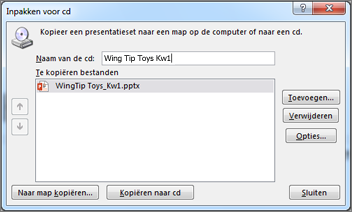
-
Schakel onder Deze bestanden opnemen de toepasselijke selectievakjes in:
Als u de presentatie wilt controleren op verborgen gegevens en persoonlijke gegevens, schakelt u het selectievakje Presentatie op ongepaste gegevens of privacygegevens controleren in.
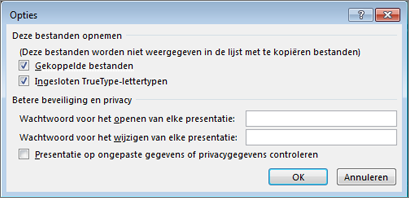
-
Klik op OK om het dialoogvenster Opties te sluiten.
-
Klik in het dialoogvenster Pakket voor cd op Kopiëren naar cd.
Uw pakket opslaan op een USB-flashstation
-
Plaats een USB-flashstation in een USB-sleuf op uw computer.
-
Klik in PowerPoint op Bestand, klik op Exporteren, klik op Pakketpresentatie voor CD en klik vervolgens op Pakket voor CD.
-
Typ in het dialoogvenster Pakket voor cd een naam voor de cd in het vak De cd naam geven.
-
Als u een of meer presentaties wilt toevoegen om samen te verpakken, klikt u op Toevoegen, selecteert u de presentatie en klikt u vervolgens op Toevoegen. Herhaal deze stap voor elke presentatie die u wilt toevoegen.
Tip: Als u meer dan één presentatie toevoegt, worden ze afgespeeld in de volgorde waarin ze worden weergegeven in de lijst Bestanden die moeten worden gekopieerd . Gebruik de pijlknoppen aan de linkerkant van het dialoogvenster om de lijst met presentaties opnieuw te orden.
-
Als u aanvullende bestanden wilt opnemen, zoals TrueType-lettertypen of gekoppelde bestanden, klikt u op Opties.
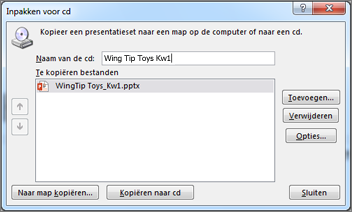
-
Schakel onder Deze bestanden opnemen de toepasselijke selectievakjes in:
Als u de presentatie wilt controleren op verborgen gegevens en persoonlijke gegevens, schakelt u het selectievakje Presentatie op ongepaste gegevens of privacygegevens controleren in.
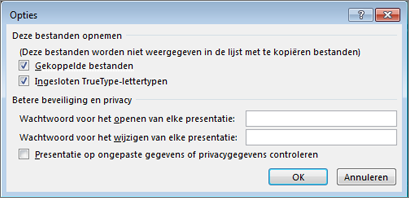
-
Klik op OK om het dialoogvenster Opties te sluiten.
-
Klik in het dialoogvenster Pakket voor cd op Kopiëren naar map.
-
Selecteer bladeren in het dialoogvenster Kopiëren naar map.
-
Navigeer in het dialoogvenster Locatie kiezen naar uw USB-flashstation, selecteer het of een submap erin en klik vervolgens op Selecteren.
De map en het pad dat u hebt gekozen, worden toegevoegd aan het vak Locatie in het dialoogvenster Kopiëren naar map .
-
PowerPoint stelt u een vraag over gekoppelde bestanden. U kunt het beste Ja antwoorden om ervoor te zorgen dat alle benodigde bestanden voor de presentatie zijn opgenomen in het pakket dat wordt opgeslagen op het USB-flashstation.
PowerPoint begint met het kopiëren van bestanden en wanneer dit is gebeurd, wordt er een venster geopend met het volledige pakket op het USB-flashstation.
PowerPoint voor macOS biedt geen functie 'pakketpresentatie voor CD'.
In PowerPoint voor macOS wordt alle inhoud standaard ingesloten. Als u dus een geluid, afbeelding of video invoegt, wordt een kopie van dat mediabestand opgenomen in het PowerPoint-bestand. De functie 'Pakket voor CD' is niet nodig, omdat u de inhoud al in het PowerPoint-bestand hebt.
PowerPoint voor het web biedt geen ondersteuning voor deze functie voor 'verpakken', maar er zijn andere manieren waarop u een voltooide presentatie met anderen kunt delen:










